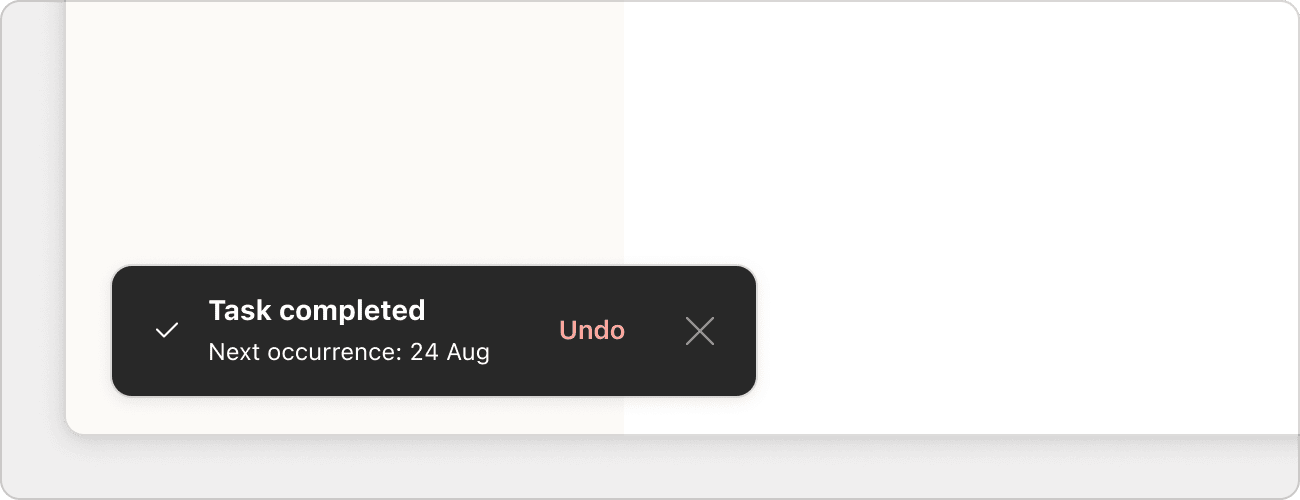Når en opgave med en tilbagevendende dato udføres, skifter den automatisk til den næste dato, uden at du behøver gøre noget.
Udfør en opgave med en tilbagevendende dato
For at udføre en opgave med en tilbagevendende dato skal du klikke eller trykke på cirkelikonet ud for opgaven.
Selvom opgaven ikke vises på listen over udførte opgaver i et projekt, logges den i Aktivitetsloggen.
Udfør en forfalden opgave
Når du planlægger, at din opgave skal gentages hver! dag eller hver dag, skifter datoen baseret på den dato, du udfører opgaven.
Hvis din opgave var planlagt til i går, og du udfører den i dag, flyttes opgaven ikke til i dag. Datoen flyttes i stedet til den følgende dag.
Udfør en omlagt opgave
Når en opgave med en tilbagevendende dato omlægges manuelt, og du udfører denne opgave, springer den alle forekomster over mellem nu, og hvornår opgaven manuelt er planlagt til.
Her er et eksempel:
Forestil dig, at det i dag er 1. november, 2000. En opgave planlægges til hver 1. december.
Hvis opgaven omlægges til den 5. januar 2001 og udføres før eller på den nye dato, udfører dette den næste forekomst. Den næste begivenhed efter den 5. januar vil være den 1. december 2001.
Denne opgave er nu planlagt til den 1. december 2002.
Udfør en opgave med en deadline
Når du udfører en tilbagevendende opgave, der har en deadline, vil den tilbagevendende dato blive ved med at skifte til dens næste forekomst, selvom du har overskredet deadlinen. Gentagelsen slutter, når du angiver slutdatoen (for eksempel: hver dag indtil 31. januar), eller når du udfører opgaven for evigt. Deadlinen forsvinder dog fra opgavevisningen efter dens specificerede dato.
Her er et eksempel:
Du har oprettet en Todoist-opgave kaldet "Renovering af huset hver dag kl. 10.00 {15. februar}", hvor opgaven gentages hver dag, forfalder kl. 10.00 og deadlinen er sat til 15. februar. Når du udfører denne opgave, skifter den forekomst, men deadlinen fjernes ikke.
Den 15. februar fjernes deadlinne fra opgavevisningen. Opgavens tilbagevendende dato vil dog fortsætte, indtil du udfører opgaven for evigt.
Udfør en opgave med en tilbagevendende dato for evigt
For at udføre en opgave og ikke længere opdatere datoen til den næste gentagelse:
- Klik på opgaven for at åbne opgavevisning.
- Klik på ikonet med tre prikker.
- Klik på Udfør for altid.
Fortryd en udført opgave med en tilbagevendende dato
Når du udfører en opgave med en tilbagevendende dato, vises en fortrydelses-pop-up nederst til venstre i Todoist. Denne pop-up forsvinder efter et par sekunder.
Klik på Fortryd, hvis du beslutter dig for ikke at udføre opgaven. Den tilbagevendende dato vil skifte tilbage til, hvad den var, før du udførte den.
Hvis du har udført en opgave, og muligheden for at fortryde ikke længere er synlig, kan du ikke længere gendanne den.
Få hjælp
Hvis du har udført en opgave med en tilbagevendende dato, men der er et problem med gentagelsen, bedes du kontakte os. Vi — Marco, Sergio, Stef eller en anden af vores 14 teammedlemmer — hjælper dig med at løse problemet.